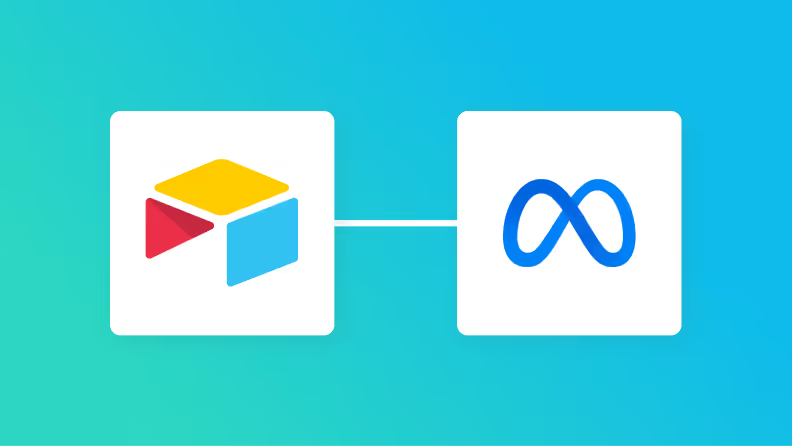
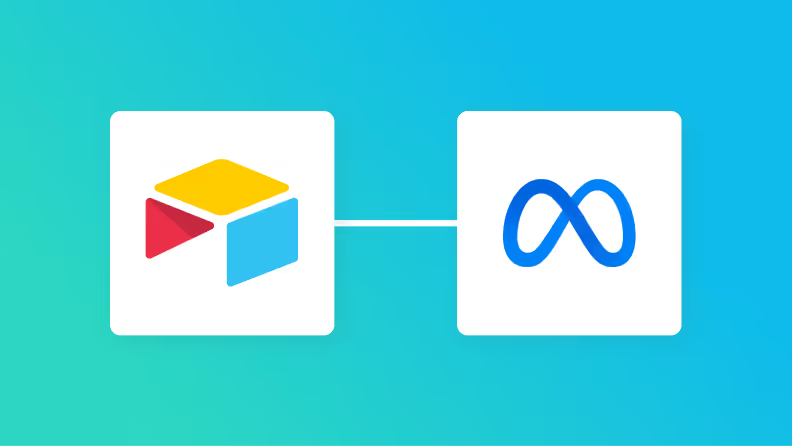
・

AirtableとMetaコンバージョンAPIの連携は、マーケティングや営業活動を効率化する便利なツールとなるでしょう。
この連携により、Airtableに登録されたリード情報がタイムリーにMetaコンバージョンAPIの広告プラットフォームに送信され、広告のターゲティングや最適化が自動で進行します。
手動でのデータ入力作業を減らし、広告キャンペーンを効果的に引き出すことが可能となるでしょう。
本記事では、この連携を活用するメリットと連携方法を具体例を交えてご紹介し、どのような方に特に役立つかを解説します。
本記事ではノーコードツール「Yoom」を使用した連携方法をご紹介します。
難しい設定や操作は必要なく、非エンジニアの方でも簡単に実現できます。
下記のテンプレートから今すぐに始めることもできますので、ぜひお試しください!
[Yoomとは]
それでは、実際にテンプレートを使用して「HubSpotで取引先が登録されたらジョブカン経費精算・ワークフローにも追加する」フローを一緒に作っていきましょう!
連携フローは大きく分けて以下のプロセスで作成していきます。
・AirtableとMetaコンバージョンAPIをマイアプリ登録
・Airtableでレコードが登録された際の設定
・MetaコンバージョンAPIと連携してコンバージョンイベントを送信する
Yoomのアカウントをお持ちでない方は、以下の「Yoomのアカウント発行ページ」からアカウントを発行してください。
Yoomの基本的な操作は、「初めてのYoom」をご確認ください。
それでは、一緒に始めましょう!
(1)Yoomにログイン後、左欄にある「マイアプリ」を選択し「+新規接続」をクリックしてください。
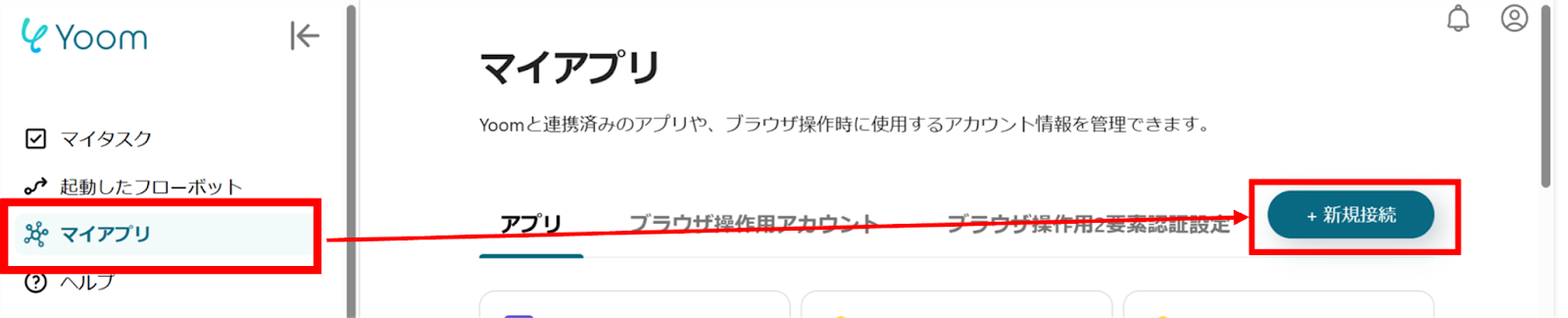
(2)マイアプリの新規接続一覧の中から、Airtableをクリックします。
(3)Airtableのサインイン画面からお持ちのアカウントでログインを行ってください。
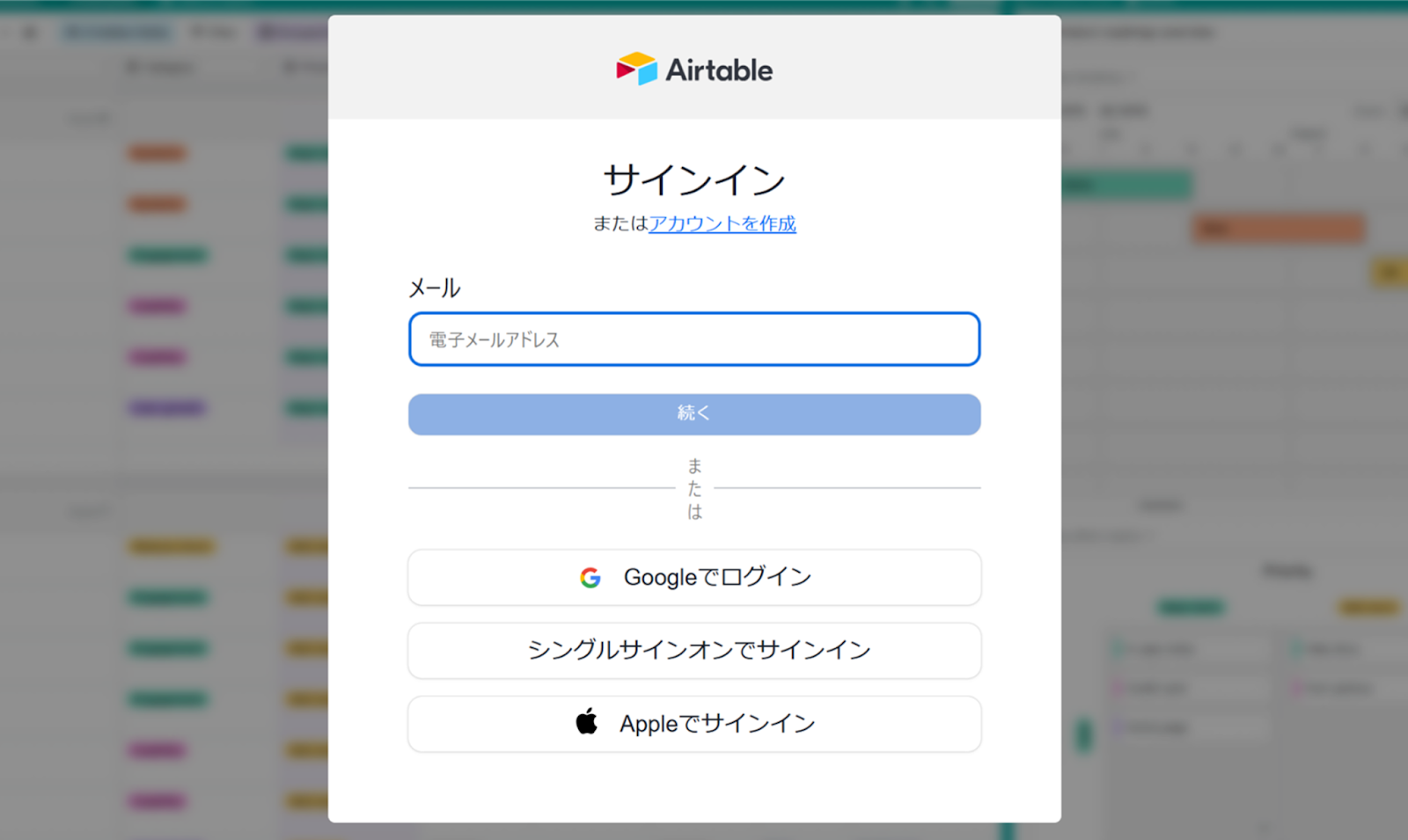
(4)次に、MetaコンバージョンAPIの連携を行います。同様にYoomの新規接続一覧の中からMetaコンバージョンAPIをクリックします。
(5)「MetaコンバージョンAPI(Facebook)の新規登録」画面から、アカウント名、アクセストークンを入力し、「追加」をクリックします。
MetaコンバージョンAPIの詳しいマイアプリ登録方法は下記のサイトを参照ください。
MetaコンバージョンAPI(Facebook)とのマイアプリ連携方法
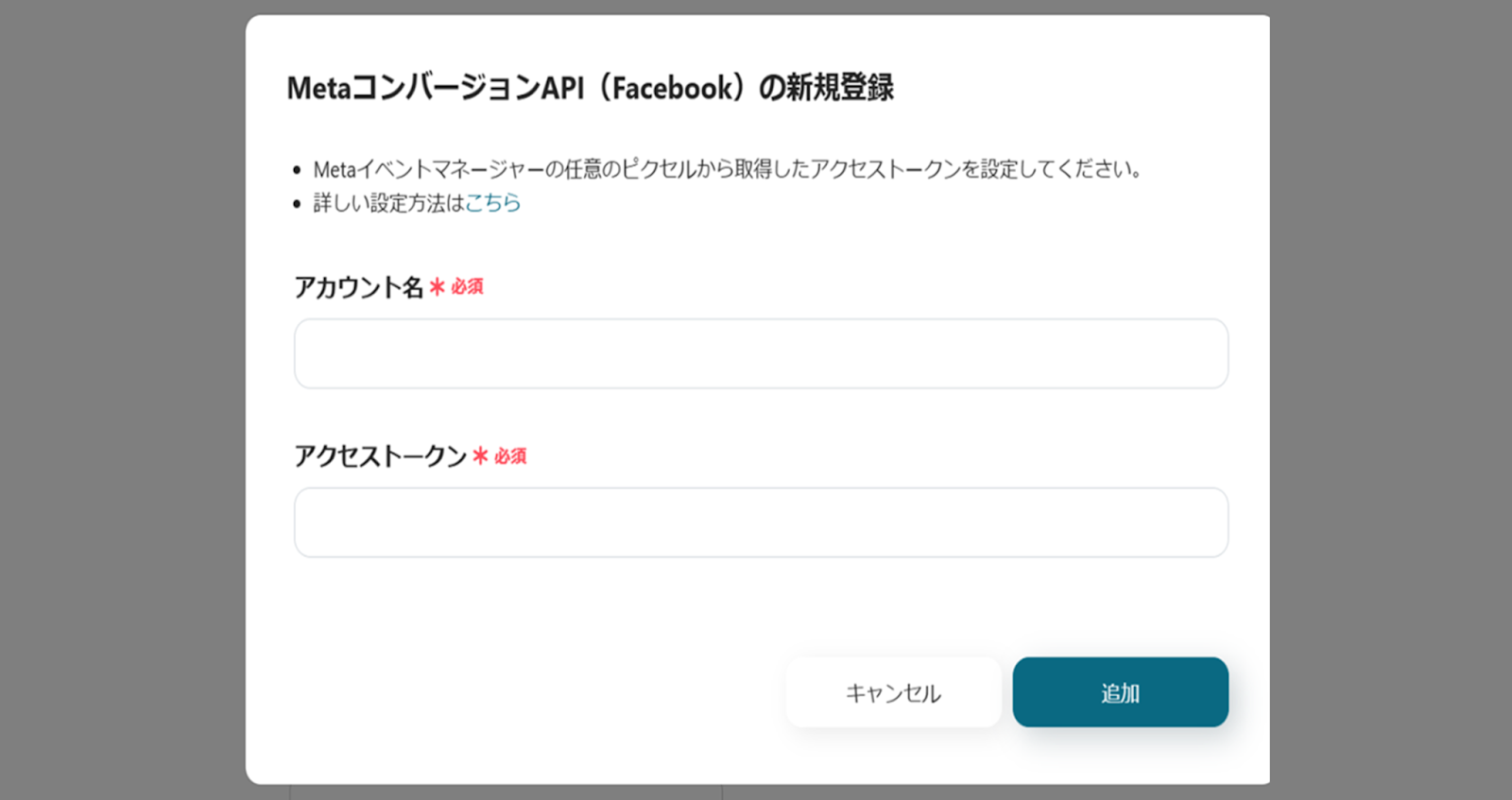
連携が完了するとYoomのマイアプリにAirtableとMetaコンバージョンAPIが登録されます。
これでマイアプリ登録が完了しました。
次は、テンプレートを使用してトリガーの設定をしましょう!
(1)では、Yoomのテンプレートを使用してフローボットを作成していきます。下のバナーの「試してみる」をクリックするとコピーできます。
まずは、アプリトリガーの「レコードが登録されたら」をクリックします。
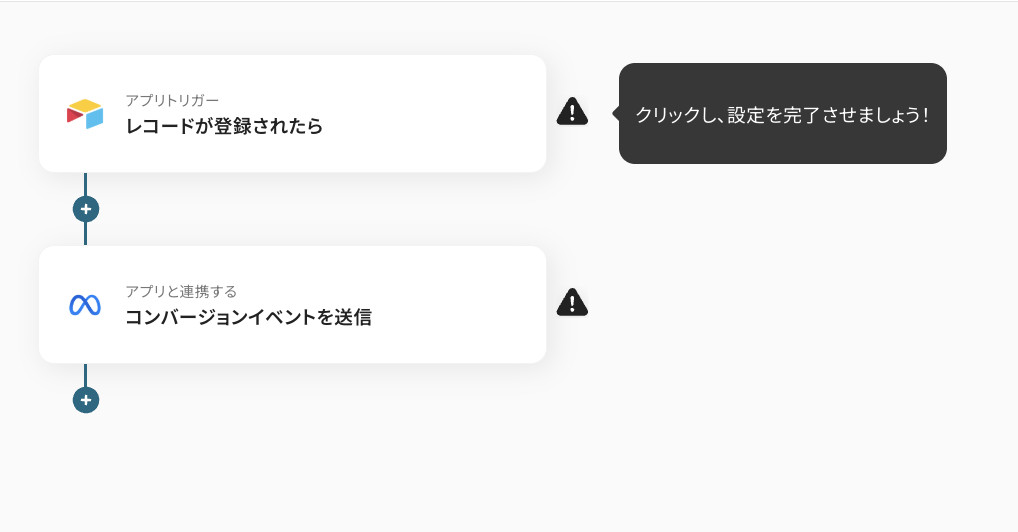
(2)Airtableの「連携アカウントとアクションを選択」画面から、Airtable(OAuth)と連携するアカウント情報に誤りがないかを確認し、トリガーアクションは「レコードが登録されたら」のままで「次へ」をクリックします。
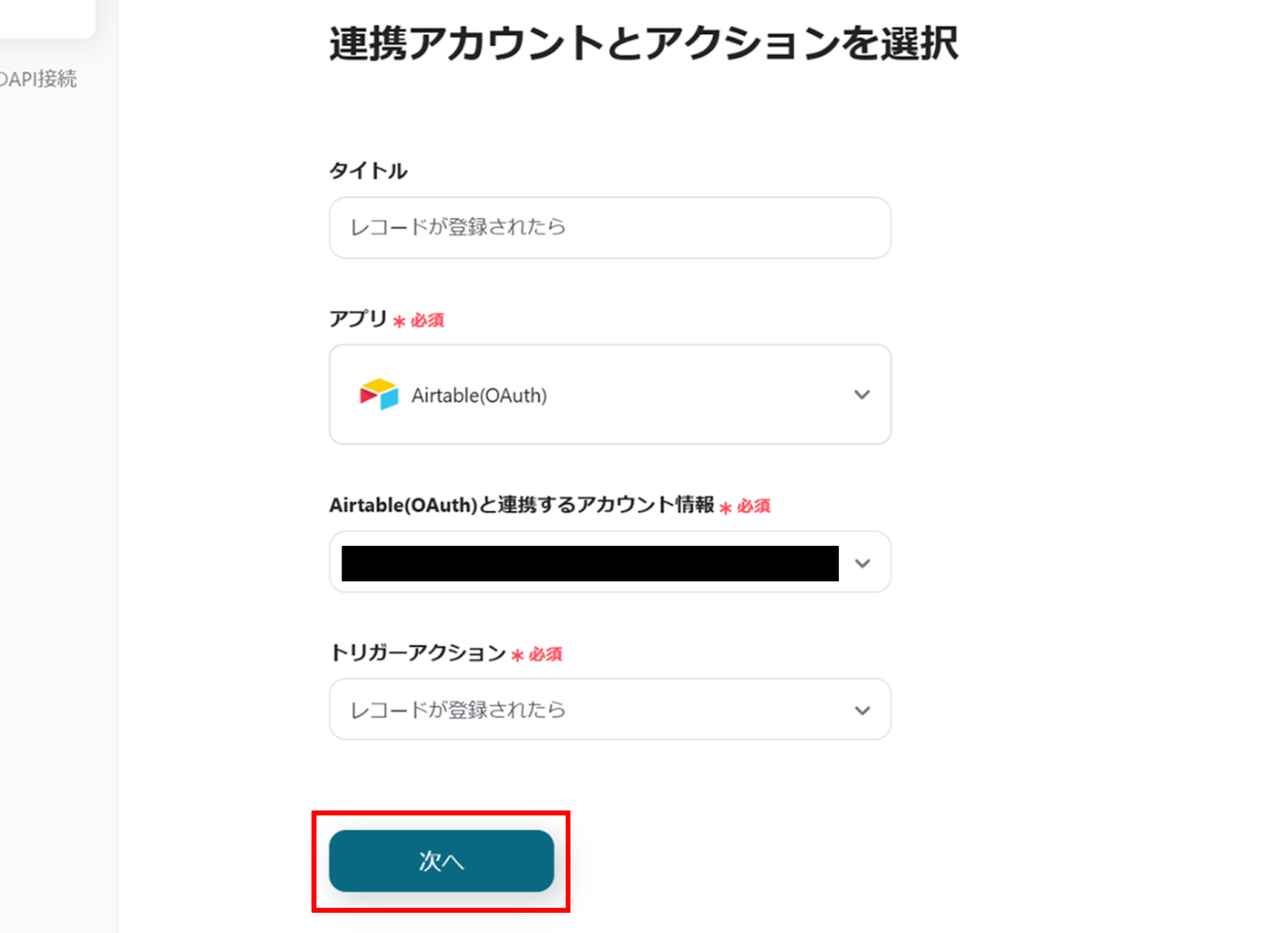
(3)「アプリトリガーのAPI接続設定」画面から、トリガーの起動間隔を選択します。
トリガーの起動間隔はプルダウンより5分、10分、15分、30分、60分の間隔から選択してください。
※トリガーの起動間隔はプランによって最短の起動間隔が異なりますので、ご注意ください。
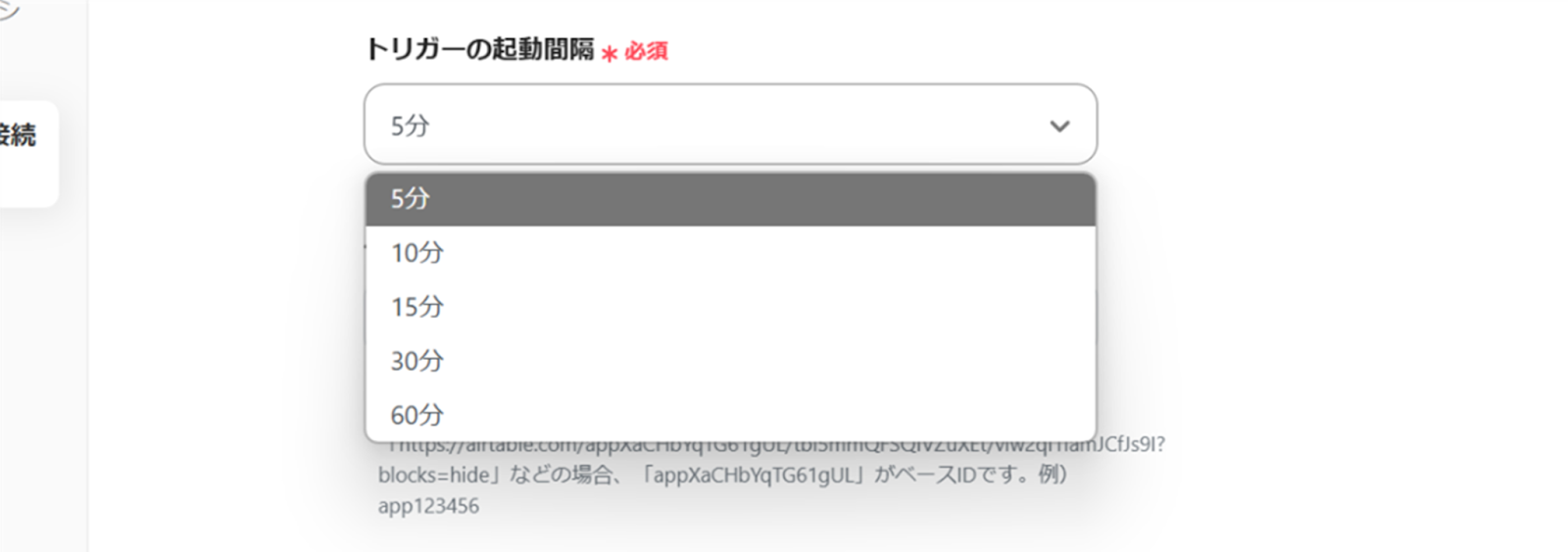
下へ進み、赤線を確認の上、ベースID、テーブルID、Created Timeのフィールド名を入力します。
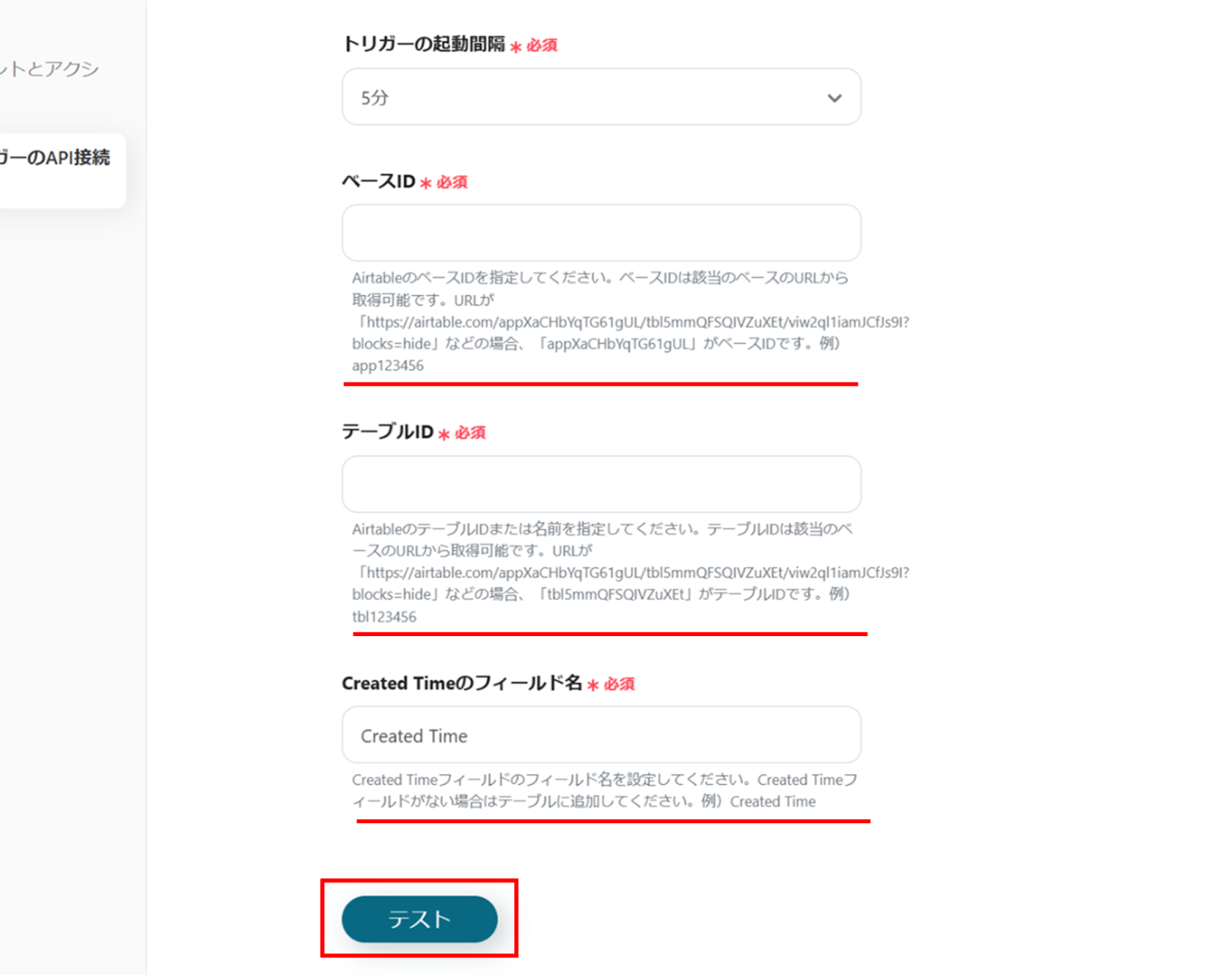
入力が完了したら、「テスト」をクリックし、エラーが発生しなければ下部にある「保存する」をクリックします。
(1)次にMetaコンバージョンAPIと連携してコンバージョンイベントを送信します。
「コンバージョンイベントを送信」をクリックします。
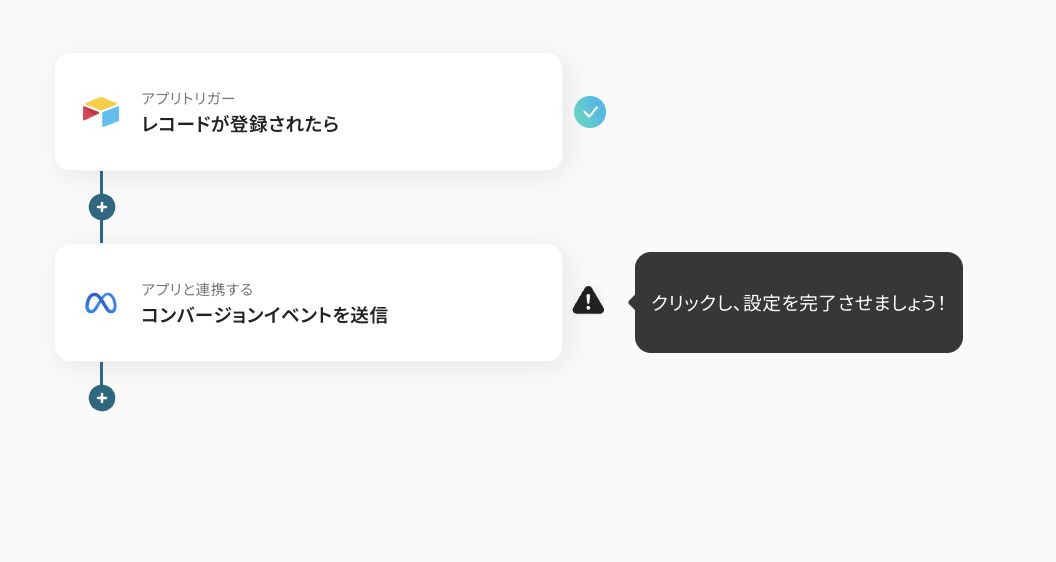
(2)MetaコンバージョンAPIの「連携アカウントとアクションを選択」画面から、MetaコンバージョンAPI(Facebook)と連携するアカウント情報に誤りがないかを確認し、アクションは「コンバージョンイベントを送信」のままで「次へ」をクリックします。
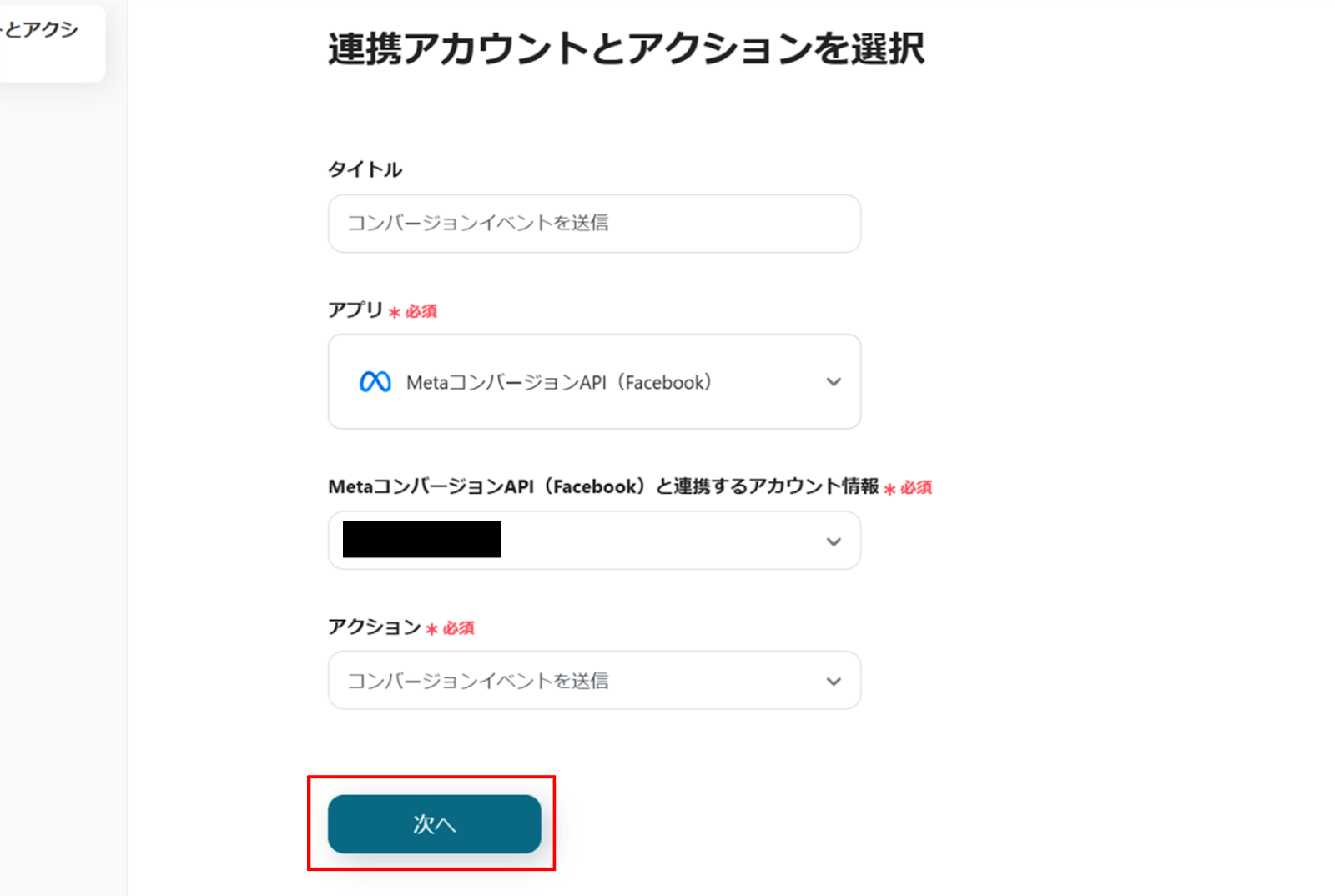
(3)「API接続設定」画面から、ピクセルID、イベント名を入力します。
・ピクセルID:MetaコンバージョンAPIのデータソースから取得し、直接入力
・イベント名:直接入力
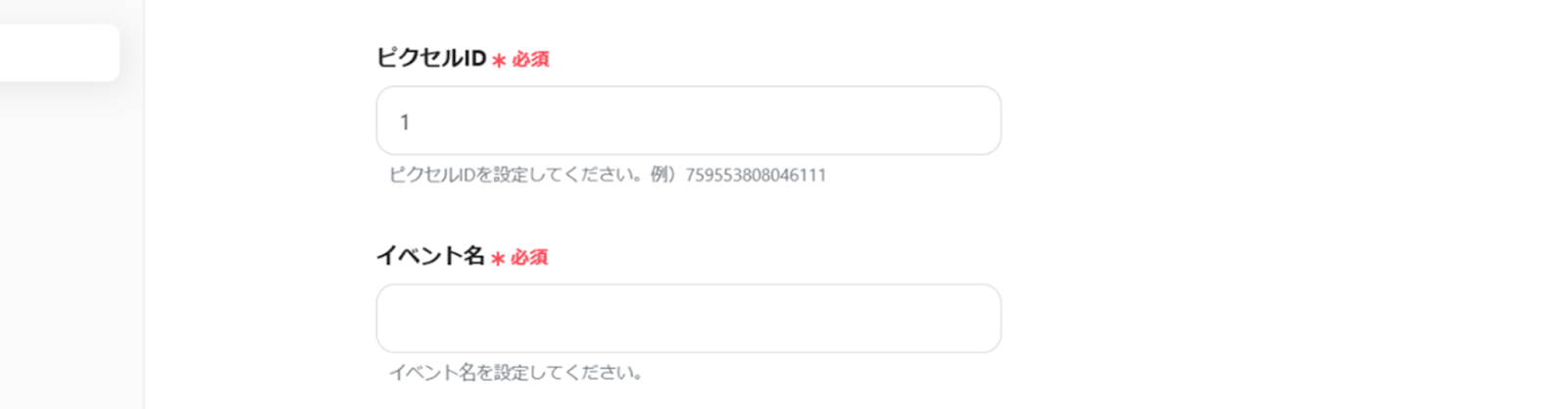
下へ進み、イベント発生時間、アクションソースを入力します。
・イベント発生時間:アウトプットから選択
・アクションソース:プルダウンから選択
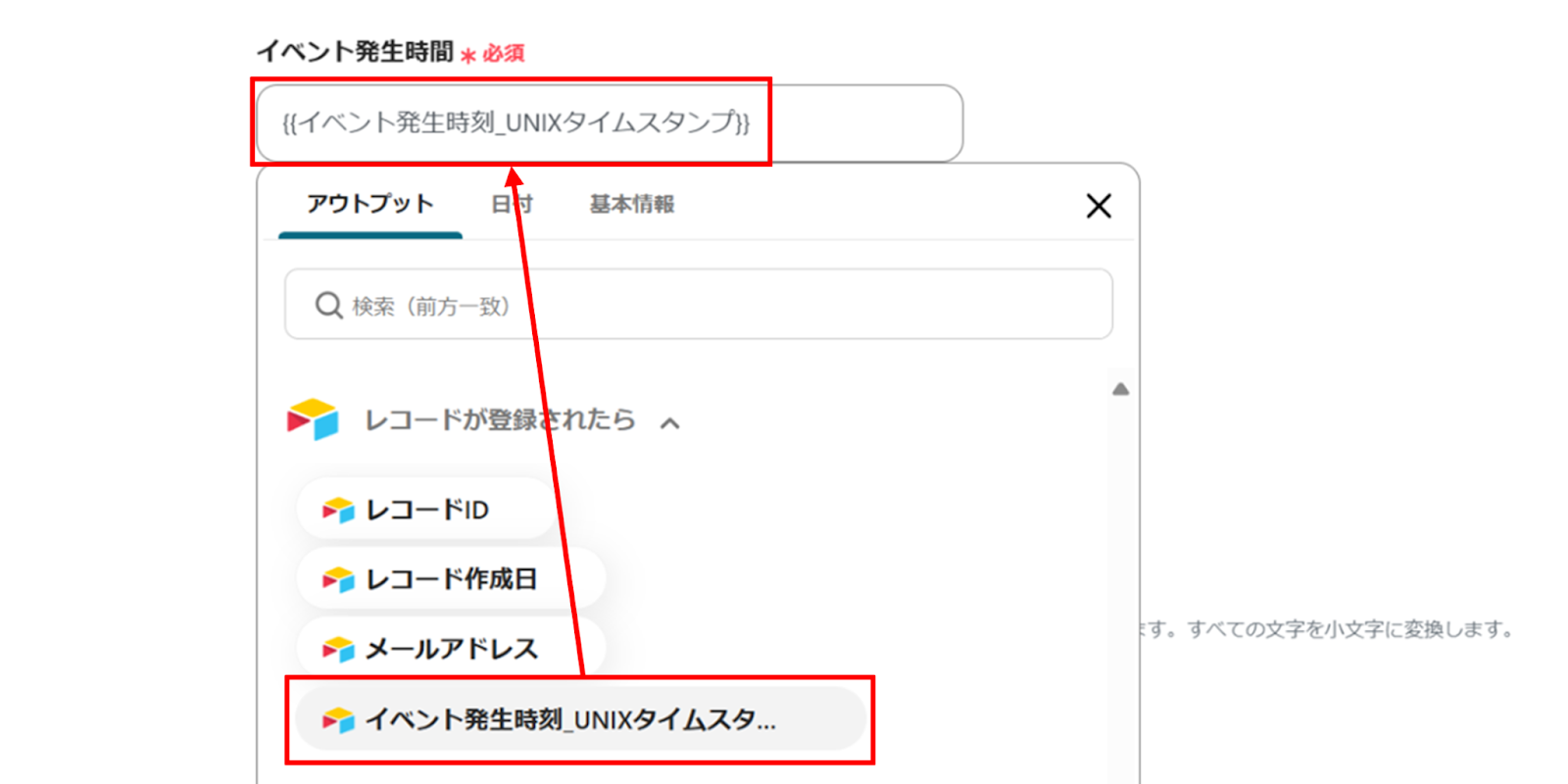
他の項目は必須項目ではありません。必要な項目に入力を行ってください。
入力が完了したら、下部にある「テスト」をクリックし、エラーが発生しなければ、「保存する」をクリックします。
(4)最後に、「トリガーをON」をクリックします。
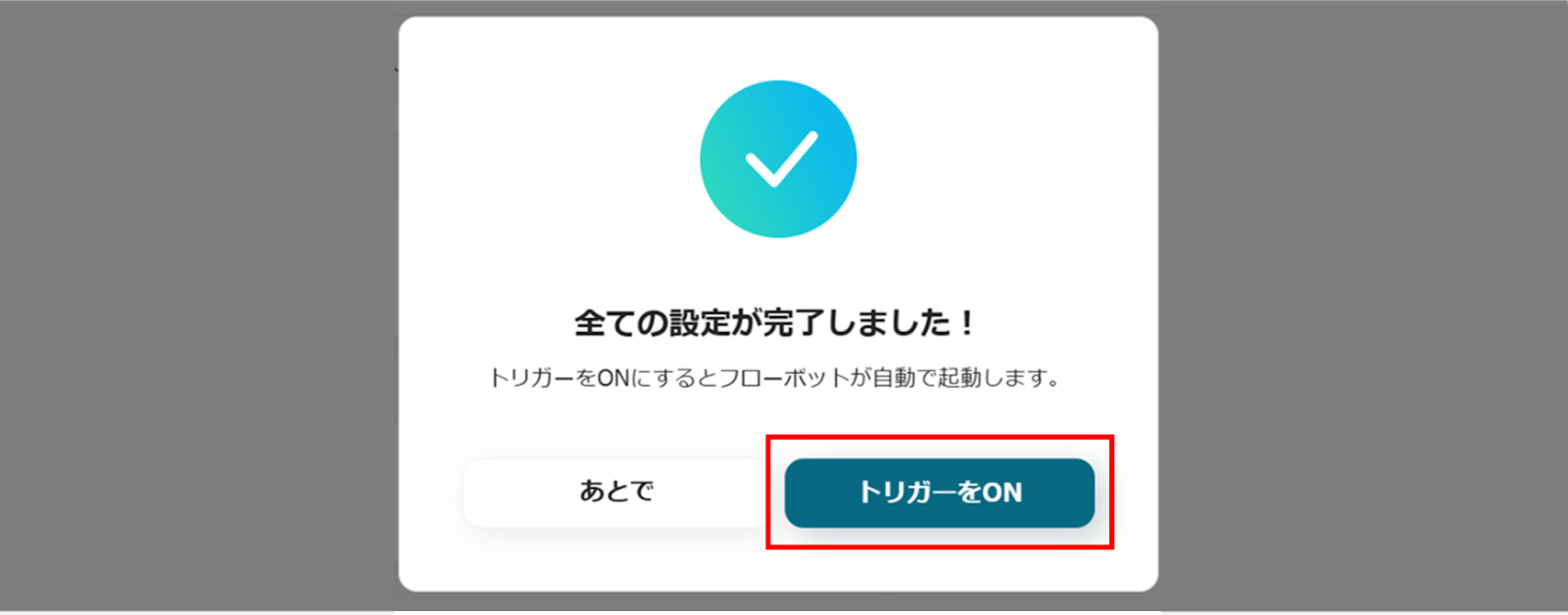
これで、「Airtableでリードが登録されたら、MetaコンバージョンAPIでコンバージョンイベントを送信する」フローボットの完成です。
今回ご紹介したフロー以外にもAirtableやMetaコンバージョンAPIのAPIを利用すれば、さまざまな業務の自動化を実現することができます。
いずれも簡単な設定で利用が可能になりますので、もし気になるものがあれば、ぜひお試しください!
一方のツールの情報を基にしてAirtableにデータを追加するため、手入力の手間を省き手作業の時間を省きます。
契約が完了したら自動でAirtableの情報を更新するため、作業の手間を省くことにもつながります。
正規表現でメッセージを変換することで、必要な情報をAirtableに集約でき、情報の整理を効率的に行うことが可能です。
従来の手法では捕らえきれなかったオフラインイベントのデータも直接サーバーに送信できるため、広告のパフォーマンスの向上が期待できます。
フォームからの送信をコンバージョンイベントとして捉えてMeta広告の効果をより正確に把握することができます。
担当者の負担を軽減できるほか、入力ミスや送信漏れといったエラーリスクの減少にもつながります。
Airtableにリード情報が追加されると、MetaコンバージョンAPIを利用して、データがタイムリーに送信されます。これにより、マーケティング担当者は、タイムラグなく広告のパフォーマンスを最適化できるでしょう。
例えば、新たにAirtableに入力されたリードの情報(例えば、年齢層や業界)がすぐにMetaに反映され、広告キャンペーンのターゲット設定が自動的に更新されます。これにより、広告の効果をすぐに把握し、スピーディーな改善策を講じることで、ターゲットへのアプローチが一貫して効果的になることが期待できます。
手動でのデータ入力や更新作業を削減することで、業務効率の向上が期待できます。
Airtableにリードが追加されると、自動的にMetaコンバージョンAPIを通じてコンバージョンイベントが送信される仕組みになるため、従業員は手動でデータを入力する手間を減らすことができるでしょう。
例えば、営業チームが新しいリードをAirtableに登録するだけで、その情報が広告プラットフォームに自動的に送信され、ターゲット広告の最適化が進行するため、スタッフはデータ管理に悩まされることなく、戦略的な業務に集中できるようになるでしょう。
AirtableとMetaコンバージョンAPIが連携することで、Airtableに登録されたリードデータを活用し、MetaコンバージョンAPIの広告配信アルゴリズムが最適化されるでしょう。
Metaは受け取ったコンバージョンイベントを基に、最適なユーザー層へ広告を表示するよう調整を行うため、広告配信がより効率的になるでしょう。
例えば、Airtableに追加されたリードが特定の地域や購買意欲が高いユーザー層であった場合、その情報を元にMetaコンバージョンAPIが対象者を絞り込むことができ、広告の効果が向上することが期待できます。
これにより、ターゲット層へのアプローチが強化され、無駄のない効率的な広告運用が可能となるでしょう。
さらに、AirtableやMetaコンバージョンAPIを使ったテンプレートを確認したい方は、以下のサイトをご覧ください。
MetaコンバージョンAPIを使用したフローボットテンプレート一覧
AirtableとMetaコンバージョンAPIの連携は、マーケティングや営業活動を効率化し、広告効果を最大化するために役立つでしょう。
タイムリーなデータ同期や自動化により、手間を省き、コンバージョンデータの精度向上やROIの向上が期待できます。
特に、データ駆動型の広告運用を目指す企業や、限られたリソースで効果的な広告配信をしたい方にとって、この連携はおすすめです。
AirtableとMetaの連携を活用することで、広告活動を次のレベルに引き上げて行きましょう!
